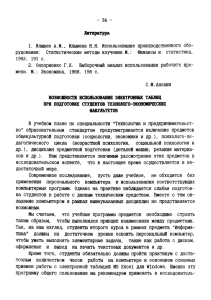Элементарные навыки работы с электронными таблицами
реклама
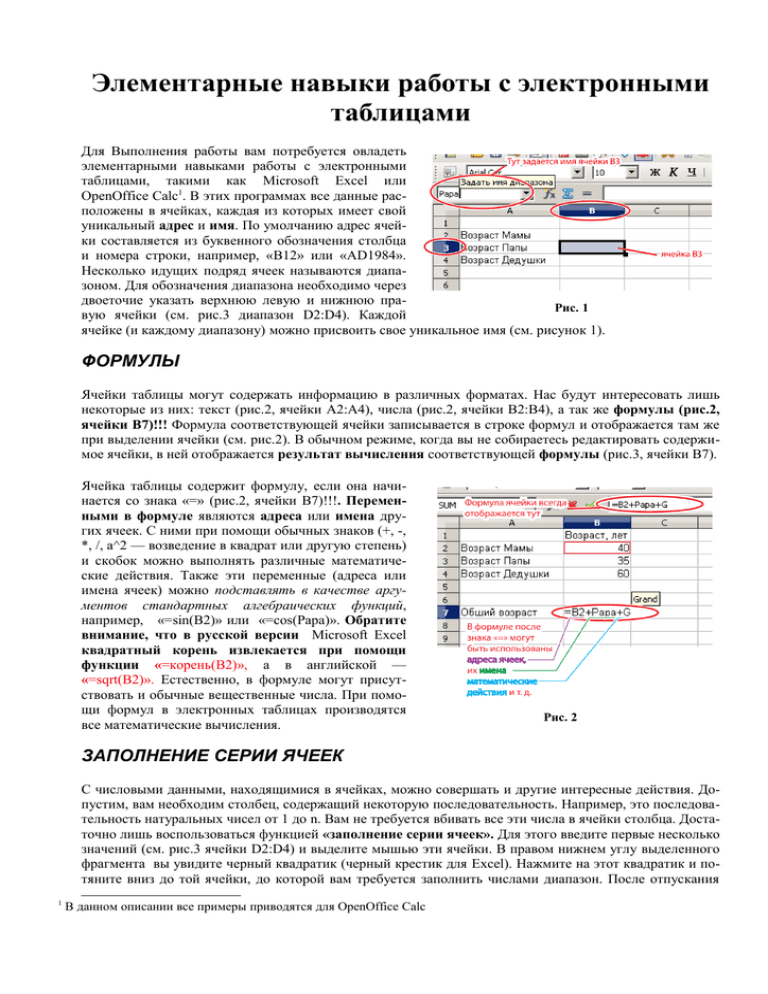
Элементарные навыки работы с электронными таблицами Для Выполнения работы вам потребуется овладеть элементарными навыками работы с электронными таблицами, такими как Microsoft Excel или OpenOffice Calc1. В этих программах все данные расположены в ячейках, каждая из которых имеет свой уникальный адрес и имя. По умолчанию адрес ячейки составляется из буквенного обозначения столбца и номера строки, например, «B12» или «AD1984». Несколько идущих подряд ячеек называются диапазоном. Для обозначения диапазона необходимо через двоеточие указать верхнюю левую и нижнюю праРис. 1 вую ячейки (см. рис.3 диапазон D2:D4). Каждой ячейке (и каждому диапазону) можно присвоить свое уникальное имя (см. рисунок 1). ФОРМУЛЫ Ячейки таблицы могут содержать информацию в различных форматах. Нас будут интересовать лишь некоторые из них: текст (рис.2, ячейки A2:A4), числа (рис.2, ячейки B2:B4), а так же формулы (рис.2, ячейки B7)!!! Формула соответствующей ячейки записывается в строке формул и отображается там же при выделении ячейки (см. рис.2). В обычном режиме, когда вы не собираетесь редактировать содержимое ячейки, в ней отображается результат вычисления соответствующей формулы (рис.3, ячейки B7). Ячейка таблицы содержит формулу, если она начинается со знака «=» (рис.2, ячейки B7)!!!. Переменными в формуле являются адреса или имена других ячеек. С ними при помощи обычных знаков (+, -, *, /, a^2 — возведение в квадрат или другую степень) и скобок можно выполнять различные математические действия. Также эти переменные (адреса или имена ячеек) можно подставлять в качестве аргументов стандартных алгебраических функций, например, «=sin(B2)» или «=cos(Papa)». Обратите внимание, что в русской версии Microsoft Excel квадратный корень извлекается при помощи функции «=корень(B2)», а в английской — «=sqrt(B2)». Естественно, в формуле могут присутствовать и обычные вещественные числа. При помощи формул в электронных таблицах производятся все математические вычисления. Рис. 2 ЗАПОЛНЕНИЕ СЕРИИ ЯЧЕЕК С числовыми данными, находящимися в ячейках, можно совершать и другие интересные действия. Допустим, вам необходим столбец, содержащий некоторую последовательность. Например, это последовательность натуральных чисел от 1 до n. Вам не требуется вбивать все эти числа в ячейки столбца. Достаточно лишь воспользоваться функцией «заполнение серии ячеек». Для этого введите первые несколько значений (см. рис.3 ячейки D2:D4) и выделите мышью эти ячейки. В правом нижнем углу выделенного фрагмента вы увидите черный квадратик (черный крестик для Excel). Нажмите на этот квадратик и потяните вниз до той ячейки, до которой вам требуется заполнить числами диапазон. После отпускания 1 В данном описании все примеры приводятся для OpenOffice Calc кнопки мыши выбранный диапазон ячеек будет автоматически заполнен. Электронные таблицы по умолчанию умеют автоматически заполнять несколько видов последовательностей, среди которых арифметические и геометрические прогрессии. Рисунок 3 Самое интересное, что электронные таблицы дают возможность автоматические заполнять ячейки не только числами, но и однородными формулами. На рис.4 изображен пример такого заполнения. В этом примере нам нужно вычислить одиннадцать значений возраста Папы. Каждое значение является его возрастом через n лет (n принимает значения от 1 до 11) и задается формулой «=Papa+n» (Здесь вместо n в формулу подставляются адреса ячеек диапазона D2:D12) Значения n мы ранее автоматически получили в диапазоне ячеек D2:D12. Итак, чтобы посчитать возраст Папы, мы вводим в ячейку E2 формулу «=Papa+D2», выделяем ячейку, тянем за черный квадратик до нужной строчки и… готово! Результат заполнения ячеек вы можете наблюдать на рис. 5. Рис. 4 Теперь в диапазоне D2:E12 у нас имеется два столбца чисел. Этот диапазон можно рассматривать в качестве таблицы, задающей некоторую функцию. Значения этих столбцов можно использовать для дальнейших вычислений, как по отдельности, так и все вместе, например, для построения графика этой функции. Рисунок 5 ПОСТРОЕНИЕ ГРАФИКОВ В электронных таблицах существует встроенная функция визуализации числовых данных в форме графиков или диаграмм. Существует несколько видов стандартных диаграмм. Нас будет интересовать построение графика функции, заданной таблично в виде двух столбцов. Один из этих столбцов будет содержать аргументы функции, а другой — её значения. Построение графика функции представляет собой очень простую операцию, состоящую из нескольких шагов: 1. Выделите интересующие Вас столб2. 3. 4. 5. цы, содержащие функцию, заданную таблично (рис.6). Откройте меню «Вставка». Выберите пункт «Диаграмма». В появившемся окне выберите вид диаграммы: «Диаграмма XY» для OpenOffice и «Точечная диаграмма» для Excel. Следуйте указаниям мастера построения диаграмм.. Рисунок 6 ЗАКЛЮЧЕНИЕ Возможности электронных таблиц гораздо шире, описанных выше примитивных действий, но и, освоив только их, Вы уже сможете производить весьма сложные вычисления и представлять данные в легкой для восприятия форме. Рисунок 7 Рисунок 8